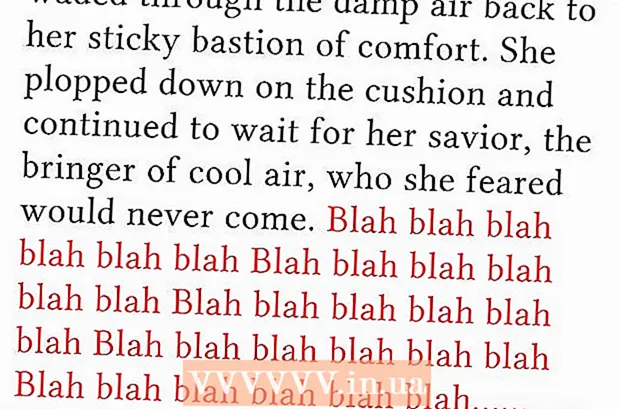Yazar:
Roger Morrison
Yaratılış Tarihi:
18 Eylül 2021
Güncelleme Tarihi:
1 Temmuz 2024
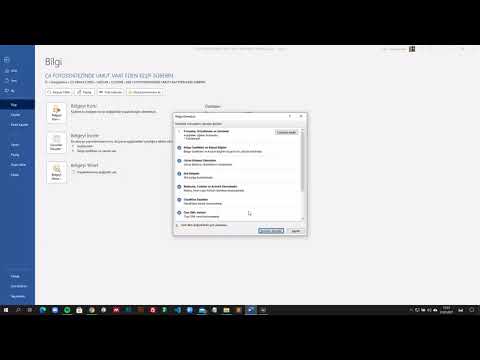
İçerik
Bu wikiHow makalesi, vurgulamalı bir Microsoft Word belgesindeki yorumları nasıl gizleyeceğinizi veya kaldıracağınızı öğretir. Yorumları gizlediğinizde, Word belgesinin sağ tarafındaki yorum çubuğu kaybolurken, yorumlar belgeden kalıcı olarak kaldırılır.
Adım atmak
Yöntem 1/2: Yorumları sil
 Microsoft Word belgesini açın. Kullanmak istediğiniz Microsoft Word belgesine çift tıklayın. Bunu yapmak, belgeyi Microsoft Word'de açacaktır.
Microsoft Word belgesini açın. Kullanmak istediğiniz Microsoft Word belgesine çift tıklayın. Bunu yapmak, belgeyi Microsoft Word'de açacaktır.  Yorumların görüntülenip görüntülenmediğini kontrol edin. Belgenin sağ tarafında yorum çubuğunu görmüyorsanız aşağıdakileri yapın:
Yorumların görüntülenip görüntülenmediğini kontrol edin. Belgenin sağ tarafında yorum çubuğunu görmüyorsanız aşağıdakileri yapın: - "İncele" sekmesine tıklayın.
- tıklamak İşaretçileri göster.
- Seçeneği kontrol edin Uyarılar Açık.
 Silinecek bir yorum bulun. Silmek istediğiniz yorumu bulana kadar aşağı kaydırın.
Silinecek bir yorum bulun. Silmek istediğiniz yorumu bulana kadar aşağı kaydırın.  Yoruma sağ tıklayın. Bir açılır menü görünecektir.
Yoruma sağ tıklayın. Bir açılır menü görünecektir. - Beğendiğiniz bir Mac'te Kontrol silmek istediğiniz yorumu tıklarken.
 tıklamak Yorumu sil. Bu seçenek açılır menüdedir. Bu, yorumu hemen kaldıracaktır.
tıklamak Yorumu sil. Bu seçenek açılır menüdedir. Bu, yorumu hemen kaldıracaktır.  Tüm yorumları bir defada silin. Tüm yorumları Word belgesinden bir kerede kaldırmak için lütfen aşağıdaki işlemleri gerçekleştirin:
Tüm yorumları bir defada silin. Tüm yorumları Word belgesinden bir kerede kaldırmak için lütfen aşağıdaki işlemleri gerçekleştirin: - "İncele" sekmesine tıklayın.
- Aşağıdaki oka tıklayın Kaldırmak' araç çubuğunun "Yorumlar" bölümünde.
- tıklamak Belgedeki tüm yorumları sil açılır menüden.
Yöntem 2/2: Yorumları gizle
 Microsoft Word belgesini açın ve sekmeye tıklayın Kontrol etmek. Bunu, Word belgesinin üst kısmındaki ana menüde bulabilirsiniz. Pencerenin üstünde bir araç çubuğu belirir.
Microsoft Word belgesini açın ve sekmeye tıklayın Kontrol etmek. Bunu, Word belgesinin üst kısmındaki ana menüde bulabilirsiniz. Pencerenin üstünde bir araç çubuğu belirir. - Belgeyi açmak için üzerine çift tıklayın.
Not: Belirtilmişse, üstteki "Düzenlemeyi Etkinleştir" seçeneğini tıklayın.
 tıklamak İşaretçileri göster. Bu, araç çubuğunun "İzleme" grubundaki bir açılır listedir. Bir menü görünecektir.
tıklamak İşaretçileri göster. Bu, araç çubuğunun "İzleme" grubundaki bir açılır listedir. Bir menü görünecektir. - Mac'te bunun yerine açılır menüyü tıklayın İşaretleme seçenekleri.
 Seçeneği kontrol edin Uyarılar itibaren. Seçeneği tıklayarak ✓ Yorumlar Menüye tıklamak, onay işaretini kaldıracak ve yorum kenar çubuğunu gizleyecektir.
Seçeneği kontrol edin Uyarılar itibaren. Seçeneği tıklayarak ✓ Yorumlar Menüye tıklamak, onay işaretini kaldıracak ve yorum kenar çubuğunu gizleyecektir.
İpuçları
- Devam edebilirsin Çözmek için Yorumu silmeden çözüldü olarak işaretlemek için bir yorumu tıklayın. Bu, iş arkadaşlarının belgenin düzenleme geçmişini izleyebilmesi gereken paylaşılan bir belge üzerinde çalışırken kullanışlıdır.
Uyarılar
- Yorumları gizlemek, onları belgeden kaldırmaz.